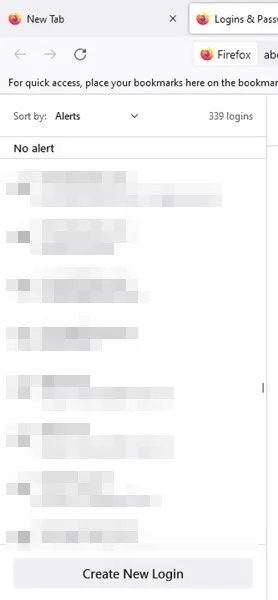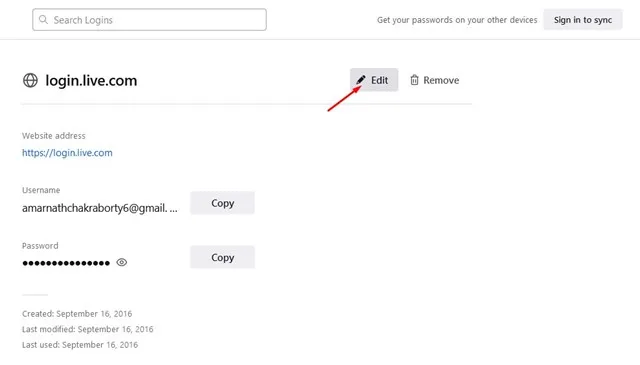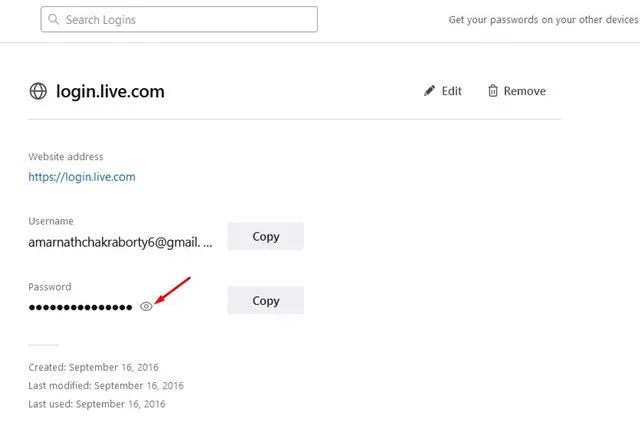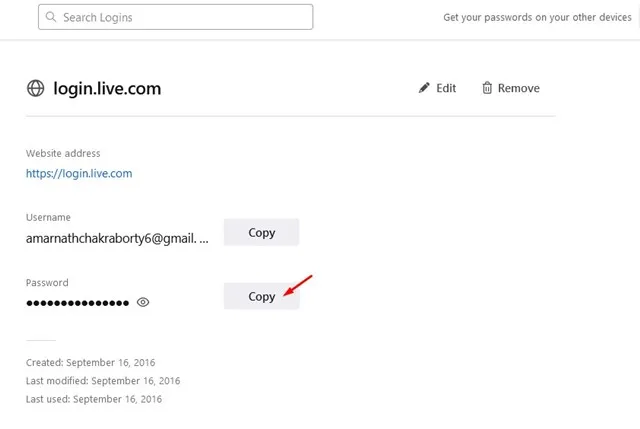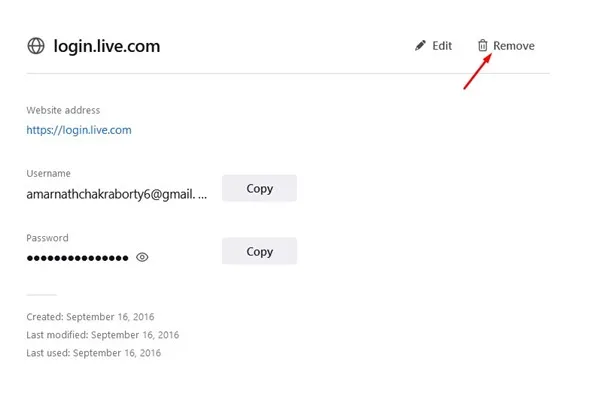与 Chrome 浏览器一样,Windows 版 Firefox 也有密码管理器。 Firefox 密码管理器会保存您的密码并在需要时自动填写。 这样可以节省时间,因为您不必在每次访问您喜欢的网站时手动输入您的用户名和密码。
虽然 Mozilla Firefox 的密码管理器很棒,但它的功能不如 Google 提供的那么强大。 Firefox 密码管理器缺少帐户同步选项; 因此,您无法在任何其他设备上访问已保存的凭据。
此外,所有 Firefox 密码管理器功能与 Google 密码管理器相同。 您可以根据需要管理和查看或修改您保存的密码。 因此,本指南将讨论如何 查看保存的密码 火狐浏览器。 让我们开始吧。
查看、编辑和删除保存在 Firefox 中的密码
在 Firefox 网络浏览器中查看保存的密码非常容易。 您需要遵循我们在下面分享的一些简单步骤。 以下是查看方法 Firefox 中保存、编辑和删除的密码。
1.首先,打开电脑上的火狐浏览器。 之后,按 汉堡 菜单 在右上角。
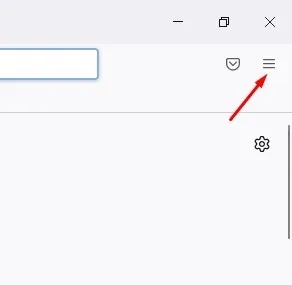
2. 从出现的选项列表中,点击 密码 .
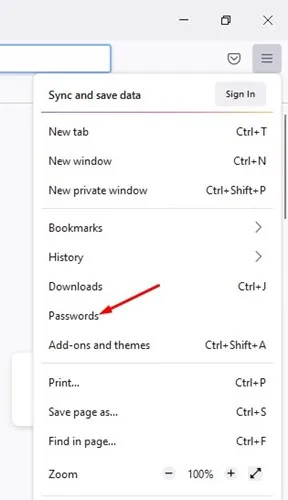
3. 这将带你到一个屏幕 登录名和密码 .
4.左侧边栏将找到您保存的所有密码和站点名称。 单击已保存的信息以查找更多详细信息。
5.如果要修改密码,点击按钮 释放 如下所示。 完成后,根据自己的喜好编辑密码,然后单击“保存”按钮。
6. 要查看保存的密码,请单击图标 眼睛 密码旁边。
7.您可以点击按钮“ 副本 将密码复制到剪贴板。
7.如果要删除保存的密码,点击按钮 移动 如下所示。
就是这个! 这是您可以查看、编辑和删除保存在 Firefox 浏览器中的密码的方法。
所以,本指南是关于 在 Mozilla Firefox 中查看、编辑和删除已保存的密码 . 如果您需要更多帮助来管理 Firefox 中保存的密码,请在下面的评论中告诉我们。